Chưa có sản phẩm trong giỏ hàng.
Làm sao để kiểm tra và khôi phục các tệp tin bị xóa trên máy tính?
Mất dữ liệu là một trong những tình huống khó chịu nhất khi sử dụng máy tính, đặc biệt khi các tệp tin quan trọng như tài liệu công việc, hình ảnh cá nhân, hoặc dữ liệu học tập bị xóa nhầm. May mắn thay, trong nhiều trường hợp, bạn có thể kiểm tra và khôi phục các tệp tin bị xóa bằng các công cụ tích hợp hoặc phần mềm chuyên dụng. Việc hiểu cách thực hiện không chỉ giúp bạn lấy lại dữ liệu mà còn hỗ trợ trong việc quản lý và bảo vệ tệp tin hiệu quả hơn. Bài viết này sẽ hướng dẫn chi tiết cách kiểm tra và khôi phục các tệp tin bị xóa trên máy tính, đồng thời cung cấp các mẹo để tránh mất dữ liệu trong tương lai, giúp bạn biết khi nào cần tìm đến trung tâm sửa máy tính Đà Nẵng để được hỗ trợ chuyên nghiệp.
Tại sao tệp tin bị xóa và có thể khôi phục được không?
Tệp tin trên máy tính có thể bị xóa do nhiều nguyên nhân, bao gồm:
Xóa nhầm: Người dùng vô tình xóa tệp tin hoặc thư mục.
Lỗi phần mềm: Phần mềm bị lỗi hoặc virus có thể xóa dữ liệu.
Định dạng ổ cứng: Định dạng ổ đĩa hoặc phân vùng dẫn đến mất toàn bộ dữ liệu.
Hỏng phần cứng: Ổ cứng bị lỗi vật lý khiến dữ liệu không truy cập được.
Khi một tệp tin bị xóa, nó không thực sự biến mất ngay lập tức. Thay vào đó, hệ điều hành đánh dấu không gian lưu trữ của tệp đó là “trống” và sẵn sàng để ghi đè. Nếu chưa bị ghi đè, bạn có cơ hội khôi phục tệp tin bằng các công cụ phù hợp. Tuy nhiên, việc khôi phục phụ thuộc vào thời gian và cách bạn sử dụng máy tính sau khi xóa.
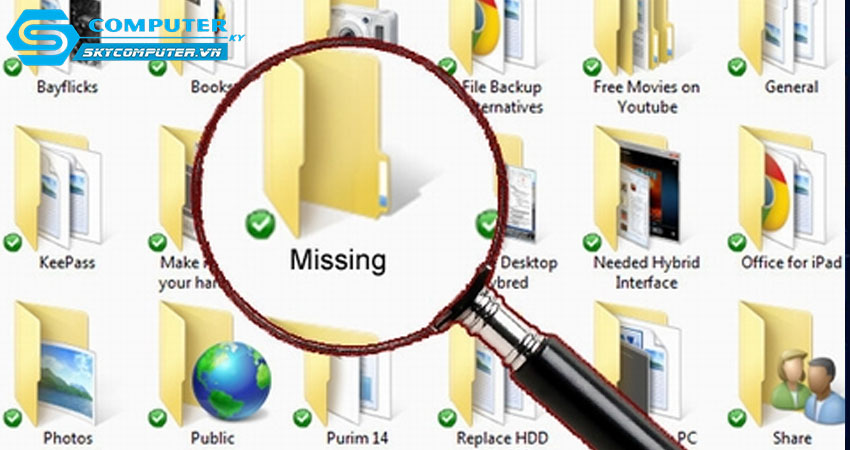
Kiểm tra Thùng rác trước tiên
Bước đầu tiên và đơn giản nhất để khôi phục tệp tin bị xóa là kiểm tra Thùng rác (Recycle Bin trên Windows hoặc Trash trên macOS). Đây là nơi lưu trữ tạm thời các tệp tin bị xóa trước khi chúng bị xóa vĩnh viễn.
Trên Windows
Mở Recycle Bin: Nhấp đúp vào biểu tượng Recycle Bin trên màn hình Desktop.
Tìm tệp tin: Sử dụng thanh tìm kiếm trong Recycle Bin để tìm tệp tin theo tên hoặc loại tệp.
Khôi phục: Nhấp chuột phải vào tệp tin cần khôi phục, chọn “Restore” để đưa tệp về vị trí ban đầu.
Trên macOS
Mở Trash: Nhấp vào biểu tượng Trash trên Dock.
Tìm và khôi phục: Kéo tệp tin ra khỏi Trash hoặc nhấp chuột phải và chọn “Put Back” để khôi phục về vị trí gốc.
Nếu không tìm thấy tệp trong Thùng rác, bạn cần sử dụng các công cụ khôi phục chuyên sâu hoặc liên hệ trung tâm sửa máy tính Đà Nẵng để được hỗ trợ.
Sử dụng lịch sử tệp hoặc sao lưu
Nếu bạn đã thiết lập sao lưu dữ liệu trước đó, đây là cách nhanh chóng để khôi phục tệp tin bị xóa.
Trên Windows
Windows cung cấp tính năng File History để sao lưu và khôi phục tệp tin. Cách thực hiện:
Kiểm tra File History: Kết nối ổ cứng ngoài hoặc thiết bị sao lưu đã sử dụng với File History.
Mở File History: Vào Control Panel > System and Security > File History, chọn “Restore personal files”.
Chọn tệp: Duyệt qua các phiên bản sao lưu, chọn tệp tin hoặc thư mục cần khôi phục, sau đó nhấn “Restore”.
Trên macOS
macOS có Time Machine để sao lưu dữ liệu. Cách khôi phục:
Kết nối ổ Time Machine: Cắm ổ cứng chứa bản sao lưu Time Machine.
Mở Time Machine: Nhấp vào biểu tượng Time Machine trên thanh menu hoặc vào System Preferences > Time Machine.
Khôi phục tệp: Duyệt qua các bản sao lưu, chọn tệp cần khôi phục và nhấn “Restore”.
Nếu không có bản sao lưu, bạn sẽ cần sử dụng phần mềm khôi phục dữ liệu.
Sử dụng phần mềm khôi phục dữ liệu
Khi tệp tin không còn trong Thùng _
Recuva
Recuva là phần mềm miễn phí, dễ sử dụng để khôi phục tệp tin trên Windows. Cách sử hiện:
Tải và cài đặt: Tải Recuva từ trang web chính thức và cài đặt trên máy tính. Tránh cài đặt trên ổ đĩa chứa tệp bị xóa để không ghi đè dữ liệu.
Chọn ổ đĩa: Mở Recuva, chọn ổ đĩa nơi tệp bị xóa (ví dụ: ổ C, D) và bắt đầu quét.
Khôi phục tệp: Sau khi quét, Recuva sẽ liệt kê các tệp có thể khôi phục. Chọn tệp cần lấy lại và lưu vào ổ đĩa khác để tránh ghi đè.
Disk Drill
Disk Drill là phần mềm khôi phục dữ liệu mạnh mẽ, hỗ trợ cả Windows và macOS. Cách sử dụng:
Tải và cài đặt: Tải Disk Drill từ trang web chính thức và cài đặt trên máy tính.
Quét ổ đĩa: Chọn ổ đĩa hoặc phân vùng chứa tệp bị xóa, sau đó chạy quét sâu (Deep Scan) để tìm dữ liệu.
Khôi phục: Chọn tệp tin từ danh sách kết quả và lưu vào một ổ đĩa khác.
Lưu ý: Ngừng sử dụng ổ đĩa ngay sau khi xóa tệp để tăng cơ hội khôi phục thành công. Nếu phần mềm không tìm thấy tệp, bạn có thể cần đến trung tâm sửa máy tính Đà Nẵng để sử dụng công cụ chuyên sâu hơn.
Kiểm tra dịch vụ đám mây
Nếu bạn sử dụng các dịch vụ đám mây như Google Drive, Dropbox, hoặc OneDrive, các tệp bị xóa có thể vẫn còn trong thùng rác của dịch vụ. Cách kiểm tra:
Google Drive: Đăng nhập vào Google Drive, vào mục “Trash” ở thanh bên trái, tìm tệp và chọn “Restore”.
Dropbox: Vào mục “Deleted files” trên trang web Dropbox, chọn tệp và nhấn “Restore”.
OneDrive: Truy cập thùng rác của OneDrive (Recycle Bin), tìm tệp và khôi phục.
Đảm bảo kiểm tra các dịch vụ đám mây bạn sử dụng trước khi chuyển sang các phương pháp phức tạp hơn.
Xử lý lỗi phần cứng
Nếu tệp tin bị mất do ổ cứng hỏng, việc khôi phục sẽ phức tạp hơn và thường yêu cầu thiết bị chuyên dụng. Một số dấu hiệu ổ cứng hỏng:
Máy tính không nhận diện ổ đĩa.
Có âm thanh lạ từ ổ cứng.
Lỗi đọc/ghi khi truy cập tệp.
Trong trường hợp này, tránh tự ý sửa chữa vì có thể làm mất dữ liệu vĩnh viễn. Hãy mang máy tính đến trung tâm sửa máy tính Đà Nẵng để được kiểm tra và khôi phục bằng thiết bị chuyên dụng trong phòng sạch (clean room).
Mẹo ngăn ngừa mất dữ liệu trong tương lai
Để tránh mất dữ liệu và giảm nhu cầu khôi phục, hãy áp dụng các mẹo sau:
Sao lưu định kỳ: Thiết lập sao lưu tự động bằng File History (Windows), Time Machine (macOS), hoặc dịch vụ đám mây.
Sử dụng phần mềm diệt virus: Cài đặt phần mềm bảo mật để bảo vệ dữ liệu khỏi virus hoặc mã độc.
Tránh ghi đè: Ngừng sử dụng ổ đĩa ngay sau khi xóa nhầm tệp để tăng khả năng khôi phục.
Sắp xếp tệp hợp lý: Tạo thư mục riêng cho các loại tệp để dễ quản lý và tìm kiếm.
Khi nào cần tìm đến dịch vụ chuyên nghiệp?
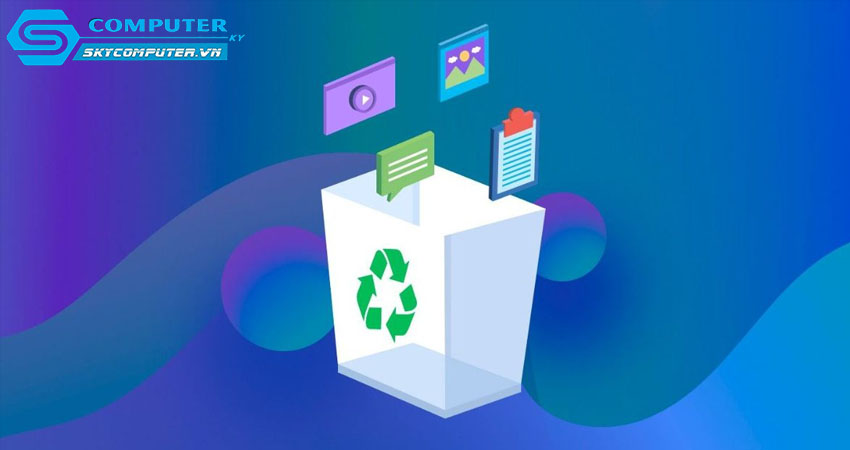
Khôi phục các tệp tin bị xóa trên máy tính là hoàn toàn khả thi nếu bạn hành động nhanh chóng và sử dụng đúng công cụ. Từ việc kiểm tra Thùng rác, sử dụng File History/Time Machine, đến phần mềm như Recuva hoặc Disk Drill, bạn có nhiều lựa chọn để lấy lại dữ liệu. Tuy nhiên, trong các trường hợp phức tạp như lỗi phần cứng, việc tìm đến trung tâm sửa máy tính Đà Nẵng là giải pháp tốt nhất. Bằng cách áp dụng các mẹo sao lưu và bảo vệ dữ liệu, bạn có thể giảm thiểu nguy cơ mất tệp tin trong tương lai, đảm bảo máy tính luôn hoạt động ổn định và dữ liệu được an toàn.
Xem thêm:
Máy tính của tôi không thể kết nối với Internet qua Wi-Fi, tôi cần làm gì?



